 |
Главная |
Непосредственное форматирование символов
|
из
5.00
|
 Ручное форматирование выделенного текста выполняется при помощи команд меню Формат(рисунок 6.1) или панели инструментов форматирования.
Ручное форматирование выделенного текста выполняется при помощи команд меню Формат(рисунок 6.1) или панели инструментов форматирования.
Выбор шрифта.
Команда Формат / Шрифт, вкладка Шрифт (рисунок 6.2) позволяет выбрать:
- нужный рисунок шрифта (название шрифта);
- начертание (обычный, курсив, полужирный или полужирный курсив);
- размер букв в пунктах (1 пункт = 1/72 дюйма);
- цвет букв;
-  подчёркивание символа: одинарное, только слова (пробелы между словами остаются неподчёркнутыми),
подчёркивание символа: одинарное, только слова (пробелы между словами остаются неподчёркнутыми),
двойное, пунктирное, толстой линией, штриховое, штрихпунктирное, штрих-двойное пунктирное, волнистой линией.
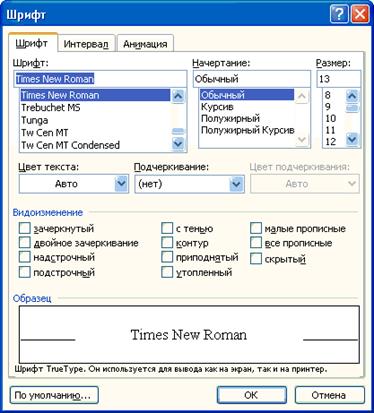
Рисунок 6.2 - Вкладка Шрифт окна диалога Шрифт
Можно задать некоторые эффекты написания символов:
зачёркнутый - выделенный текст перечёркивается сплошной горизонтальной линией;
двойное зачёркивание - выделенный текст перечёркивается сплошной двойной горизонтальной линией;
надстрочный - выделенный текст помещается выше остального текста. Степени используются для создания простейших математических выражений и для сносок;
подстрочный - выделенный текст помещается ниже остального текста. Индексы используются для создания простейших математических выражений и химических формул;
малые прописные - все маленькие буквы преобразуются по начертанию в большие буквы, но имеют размер 7/10 от исходного размера шрифта;
все прописные - все буквы в выделенном тексте заменяются большими (прописными) буквами.
На вкладке Интервал (рисунок 6.3) можно задать интервал между символами.
Масштаб – степень увеличения или уменьшения ширины шрифта, выраженная в процентах от нормальной ширины.
Интервал – расстояние, добавляемое или отнимаемое от межсимвольного интервала для получения сжатого или растянутого текста.
Смещение – расстояние, на которое символы поднимаются или опускаются (размер символов при этом не уменьшается).
Кернинг для символов размером – символы в некоторых парах (например, A и W) сдвигаются ближе.

Рисунок 6.3 - Вкладка Интервал окна диалога Шрифт
На вкладке Анимация можно задать некоторые анимационные эффекты отображения выделенного фрагмента на экране. Анимация не выводится на печать.
Некоторые параметры форматирования символов (тип, размер, начертание, цвет) для выделенного фрагмента текста также могут быть изменены с помощью панели инструментов форматирования (рисунок 6.4).
 | |||
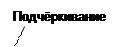 |



|
|

|
Рисунок 6.4 – Панель инструментов Форматирование
|
из
5.00
|
Обсуждение в статье: Непосредственное форматирование символов |
|
Обсуждений еще не было, будьте первым... ↓↓↓ |

Почему 1285321 студент выбрали МегаОбучалку...
Система поиска информации
Мобильная версия сайта
Удобная навигация
Нет шокирующей рекламы

